Microsoft Windows 10は数か月間一般に公開されており、コンピューターをアップグレードする前に、実際にWindows 10をコンピューターにインストールするかどうかを検討する必要があるかもしれません。新しいシステムにはまだいくつかのバグを修正する必要があり、新しいシステムに更新するための独自の要件もあるためです。したがって、コンピューターでアクションを実行する前に、Windows 10の新機能を包括的に学習してから、コンピューター上のすべての重要なデータをバックアップし、アップグレード用の空き容量も残っていることを確認してください。
Windows 10について知りたいことをすべて知っていると確信していて、PCをそれにアップグレードしたい場合は、以下のチュートリアルに従ってダウンロードしてPCにインストールできます。しかし、その前に、あなたがチェックすべきことがあります:
- お使いのコンピュータのオペレーティングシステムがマイクロソフトウィンドウズ7またはウィンドウズ8.1であることを確認してください。
- インストールプロセス中にデータが失われないように、すべての重要なファイルを外付けハードドライブまたはディスクにバックアップします。
- お使いのコンピュータのシステムがWindows 10の最小システム要件を満たしています。たとえば、少なくとも1GHzのプロセッサ、1ビットPCの場合は32GBのRAM、2ビットPCの場合は64GBが必要です。また、コンピュータには、32ビットコンピュータと64ビットコンピュータ用にそれぞれ16GBと20GBのハードディスク容量が必要です。
これで、自分でインストールプロセスを開始できます。
まず、コンピューターで「Windows Update」を実行し、コンピューターがWindows 10に無料でアップグレードできるかどうかを確認できます。その後、Windows 10にアップグレードするにはしばらく待つ必要があるか、今すぐダウンロードするように強制できることが通知される場合があります。
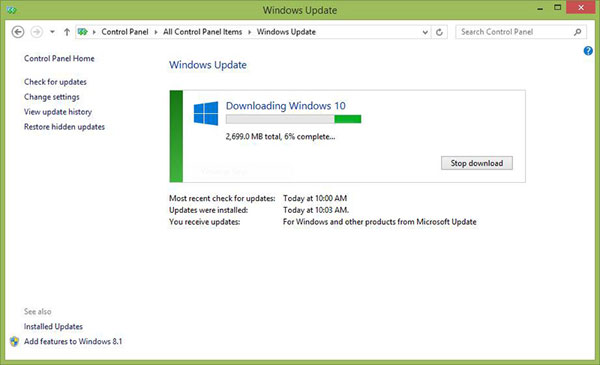
次に、「Windows Update」が更新されたファイルを準備したら、以下のようなポップアップウィンドウが表示されます。画面の「今すぐ再起動」ボタンをクリックして、インストールプロセスを開始することを躊躇しないでください。
一般的に、インストールは3つのステップで終了します:ファイルのコピー-機能とドライバーのインストール-設定の構成。したがって、プロセス中は、何もする必要はなく、何もできません。辛抱強く待ってください。
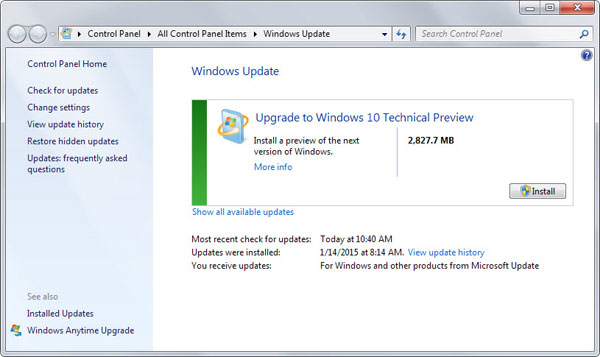
最後に、インストールが完了したら、コンピューターの指示に従って、Windows 10で独自の旅を始めることができます。
プロセスを開始する前に重要なデータを外付けハードドライブにバックアップしたとしても、最初は役に立たないと思う重要なファイルが失われる可能性があります。したがって、これらの事故があなたに起こった場合でも、心配しないでください、あなたはまだそれらを取り戻すために著名なツールを使うことができます。このツールは Coolmuster Data Recovery (データ復元)、ユーザーはデスクトップPC上で深くスキャンを実行し、簡単にすべての削除、フォーマット、または失われたファイルを見つけることができます。
ステップ1.コンピュータでプログラムを実行し、必要に応じてリカバリモードを選択します。

ステップ2.スキャンするハードディスクを指定し、プログラムに表示されているファイルをプレビューしてターゲットファイルを見つけます。
ステップ3.復元したいファイルにチェックマークを付け、「回復」ボタンを押してコンピュータに保存します。
関連: